Z nastavitvami pravilnika lokalne skupine lahko uporabnike nastavite v skupnem ozadju v domeni Active Directory. Toda včasih pravilnik skupine za ozadje namizja morda ne bo uspel in bo na zaslonih prizadetih uporabnikov prikazal črn deskop. Če se v svoji domeni soočate s to dilemo, ne skrbite. Ta težava ima nekaj popravkov za rešitev problema.
Rešitev–
Obstaja verjetnost, da se je prizadeti uporabnik prijavil v sistem, preden ste uvedli pravilnik skupine.
Popravek 1 - Preimenujte TranscodedWallpaper
To težavo lahko odpravite tako, da v računalniku odstranite predpomnilnik ozadja.
Koraki za ogled skritih map
1. Pritisnite tipko Tipka Windows + E tipke za dostop do zaslona File Explorer.
2. Nato kliknite »Pogled"V menijski vrstici.
3. Po tem kliknite »Opcije“.

4. Ko Možnosti mape okno prevlada, pojdite naPogled".
5. Potem, preverite možnost “Pokaži skrite datoteke, mape in pogone“.
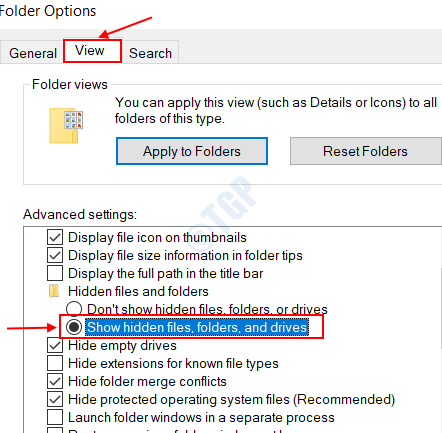
6. Na koncu kliknite »Prijavite se"In nato na"v redu“.

Koraki za sprostitev predpomnilnika
1. Pritisnite tipko Tipka Windows + R. tipke skupaj.
2. Ko Teči odpre se terminal, prilepite ta naslov in pritisnite Enter.
% USERPROFILE% \ AppData \ Roaming \ Microsoft \ Windows \ Themes
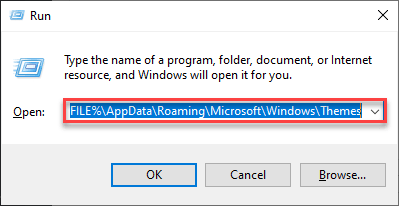
3. Ko odprete mapo Teme, z desno miškino tipko kliknite »TransodedWallpaper"In kliknite"Preimenuj“.
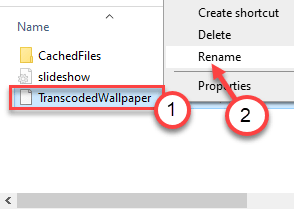
4. Zdaj datoteke preimenujete v »TranscodedWallpaperOld“.
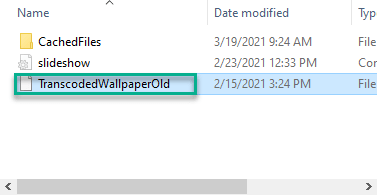
Zaprite zaslon File Explorer in enkrat znova zaženite sistem. To bi moralo odpraviti težavo v prizadetem računalniku.
Popravek 2 - Spremenite register
Prilagodite register, da boste rešili težavo z ADD.
1. Kar morate storiti, je pritisniti tipko Tipka Windows in R ključ skupaj.
2. V terminalu Run zapiši »regedit"In kliknite na"v redu«Za dostop do zaslona urejevalnika registra.

OPOMBA –
Ko se odpre urejevalnik registra, kliknite »mapa"In kliknite na"Izvozi«, Da ustvarite novo varnostno kopijo v računalniku.

Če vam med spreminjanjem registra kaj zaide, lahko z lahkoto obnovite register v normalno stanje.
3. Ko se odpre urejevalnik registra, nadaljujte do tega mesta na zaslonu urejevalnika registra -
HKEY_CURRENT_USER \ SOFTWARE \ Microsoft \ Windows \ CurrentVersion \ Policies
4. Nato preverite, ali obstaja podključ z imenom »Sistem«Na levi strani.
5. Po tem preverite, ali sta na desni strani dve tipki - 'Tapeta"In"OzadjeStil‘.
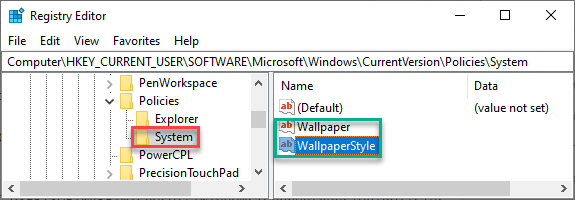
6. Z desno miškino tipko klikniteSistem"In kliknite na"Izbriši”, Da odstranite ključ iz sistema.
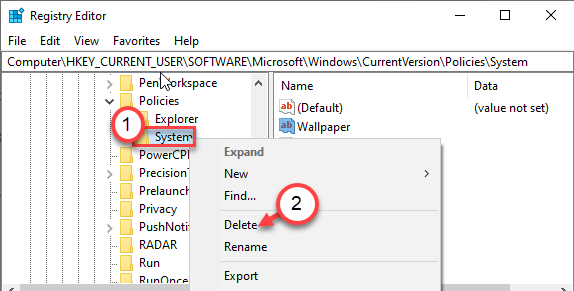
Zaprite urejevalnik registra in ponovni zagon računalnik. Razporedite nastavitve pravilnika skupine in preverite, ali deluje.
Popravek 3 - nastavite vrednost tipke za ozadje
1. Odprite File Explorer.
2. V računalniku pojdite v mapo, v kateri je datoteka za ozadje.
3. Z desno miškino tipko kliknite datoteko za ozadje in kliknite »Lastnosti“.
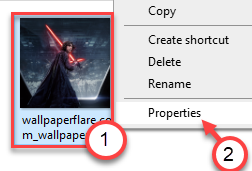
4. KopirajteLokacija”Datoteke.
Pot datoteke je -
Mesto / ime datoteke
Primer –
Če je ime datoteke za ozadje »Kylo Ren« in je lokacija datoteke »C: \ Users \ Sambit \ Music \ New folder«.
Torej, pot datoteke je -
C: \ Users \ Sambit \ Music \ Nova mapa \ Kylo Ren
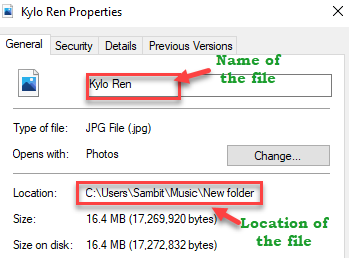
Zmanjšajte okno Raziskovalca datotek.
5. Pritisnite tipko Tipka Windows + R. tipke skupaj.
6. Nato vnesite »regedit«In zadeti Enter.

7. Na zaslonu urejevalnika registra pojdite sem -
Računalnik \ HKEY_CURRENT_USER \ Nadzorna plošča \ Namizje
8. Na desni strani, dvojni klik naTapetaTipko.
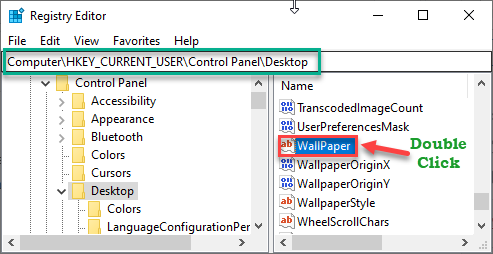
9. Vrednost ključa nastavite kot pot datoteke za ozadje, ki ste jo zabeležili.
(Primer - Ker je pot ozadja - C: \ Users \ Sambit \ Music \ Nova mapa \ Kylo Ren. Torej, to bo vrednost ključa. )
10. Kliknite na "v redu«, Da ga shranite.
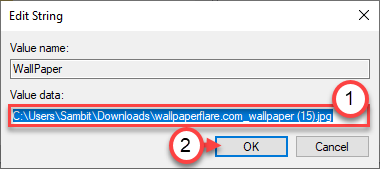
Ko nastavite ključ, zaprite zaslon registra.
Preverite učinek na uporabnike v domeni.
OPOMBA–
Enako spremembo lahko uvedete z nastavitvami pravilnika skupine, da uporabite nastavitve.
Popravek 4 - Spremenite pot za ozadje iz pravilnika skupine
Pot ozadja nastavite v nastavitvah pravilnika skupine.
Zapišite si datoteko ozadja po korakih, omenjenih v Popravek - 3.
1. Pritisnite tipko Windows tipko zR"Ključ skupaj.
2. Nato vnesite »gpedit.msc«In zadeti Enter.

3. V naslednjem koraku pojdite sem -
Konfiguracija uporabnika> Skrbniške predloge> Namizje> Namizje
4. Na desni strani, dvojni klik naOzadje namizjaNastavitve pravilnika.
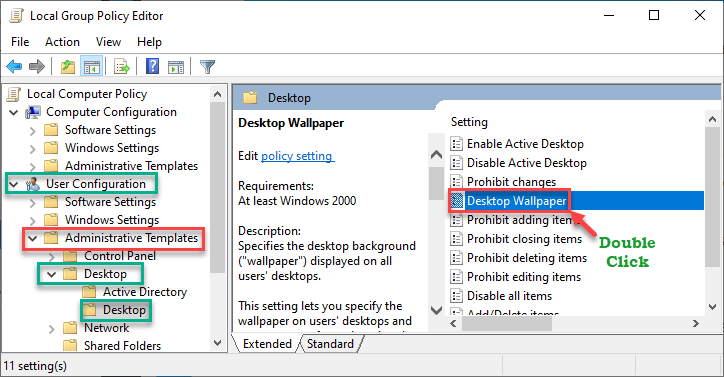
5. Najprej nastavite politiko na „OmogočenoNastavitve.
6. Zdaj se spustite v nastavitvah pravilnika. Kot pot ozadja, ki ste ga zabeležili, nastavite »Ime ozadja:«.
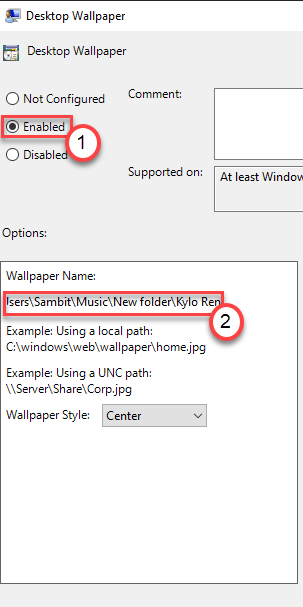
7. Ne pozabite klikniti naPrijavite se"In"v redu«, Da shranite te spremembe.

Ko shranite nastavitve, zaprite nastavitve pravilnika.
Popravek 5 - Izbrišite datoteko Slideshow.ini
Obstaja še ena datoteka, ki je morda povzročila to težavo v vašem računalniku.
1. Z desno miškino tipko kliknite Windows in kliknite »Teči“.
2. Potem, tip ali prilepite ta naslov znova in pritisnite Enter.
C: \ Users \% uporabniško ime% \ AppData \ Roaming \ Microsoft \ Windows \ Themes
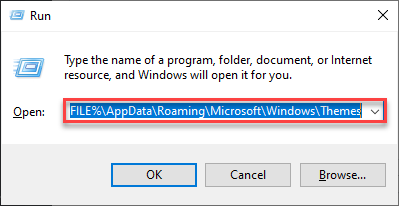
3. Tukaj boste opazili »diaprojekcija.ini" mapa.
4. Z desno miškino tipko kliknite in kliknite na “Uredi«, Da ga spremenite.
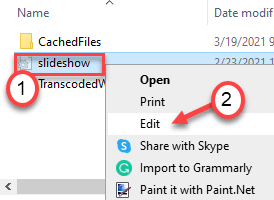
5. Ko se odpre v NotePad, odstranite vse iz te datoteke, da bo popolnoma prazna.
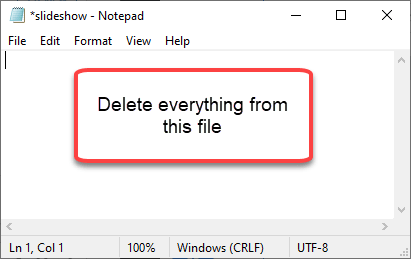
6. Nato pritisniteCtrl + S, Da shranite spremembe v datoteko Beležnice.
Ko to storite, zaprite in znova namestite pravilnik. Preverite, ali to pomaga. V nasprotnem primeru pojdite na naslednji popravek.
Popravek 6 - Neomejite spreminjanja ozadja namizja
Odblokirate lahko nastavitev preprečevanja spreminjanja ozadja namizja.
Korak 1
1. Pritisnite tipko Windows tipko zR"Ključ skupaj.
2. Nato vnesite »gpedit.msc«In zadeti Enter.

3. V naslednjem koraku pojdite sem -
Konfiguracija uporabnika> Skrbniške predloge> Nadzorna plošča> Prilagajanje
4. Nato na desni strani dvojni klik naPreprečite spreminjanje ozadja namizja”Politika.
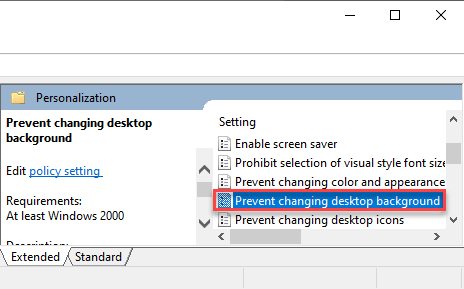
5. V nastavitvah pravilnika nastavite na »Ni konfigurirano“.
6. Na koncu morate klikniti naPrijavite se"In"v redu", Da shranite nastavitve.
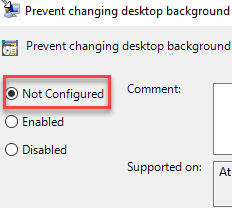
To bi moralo odpraviti težavo.
2. korak
Če je težava še vedno prisotna, preverite, ali je v urejevalniku registra kakšen povezan registrski ključ.
1. Odprite urejevalnik registra.
2. Potem pojdi sem -
Compter \ HKEY_LOCAL_MACHINE \ SOFTWARE \ Microsoft \ Windows \ CurrentVersion \ Policies \
3. Na desni strani boste opazili dve vrednosti.
4. Dvojni klik naNoAddingComponents”Vrednost.
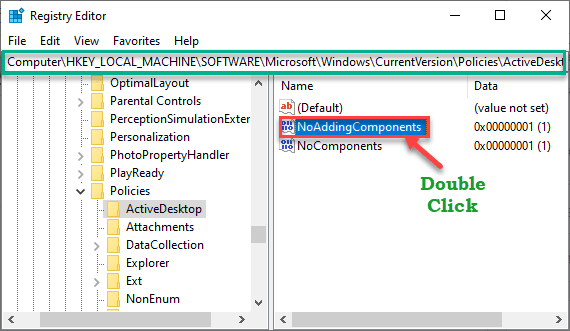
5. Vrednost nastavite na »0"In kliknite na"v redu“.
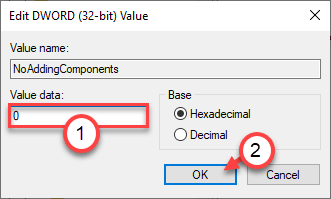
6. Podobno, dvojni klik naNoComponentsTipko.
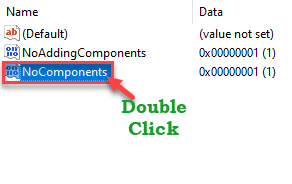
7. Tako kot prej prilagodite vrednost na »0“.
8. Kliknite na "v redu“.
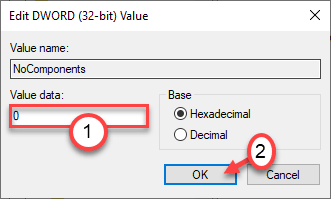
Zaprite urejevalnik registra. Ponovni zagon sistem in preizkusite, če vam je to uspelo.
Vaš problem bi morali rešiti.